Главная » Создание сайта » Первые шаги » Кнопка сайта: как создать кнопку сайта, как поставить на сайт
 Кнопка сайта: как создать кнопку сайта, как поставить на сайт
Перейти в базу знаний
В базе знаний есть новая инструкция по этой теме |
 Похожие инструкции |


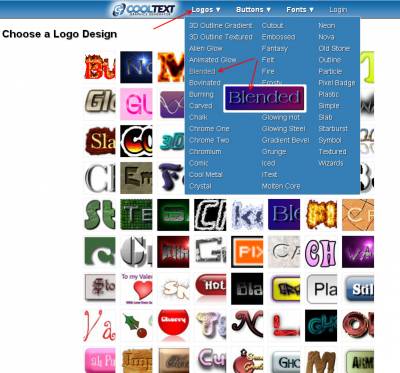
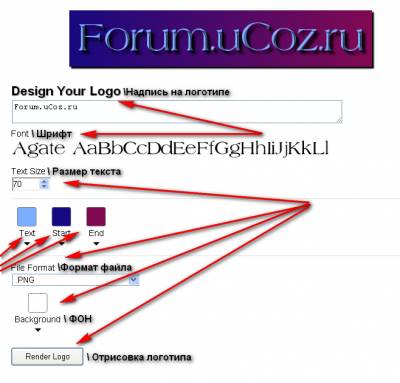
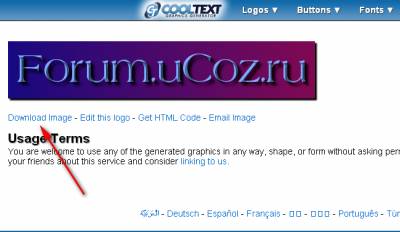
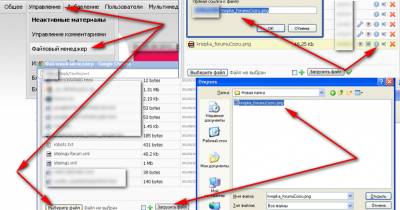

 Просмотров: 66650
Просмотров: 66650